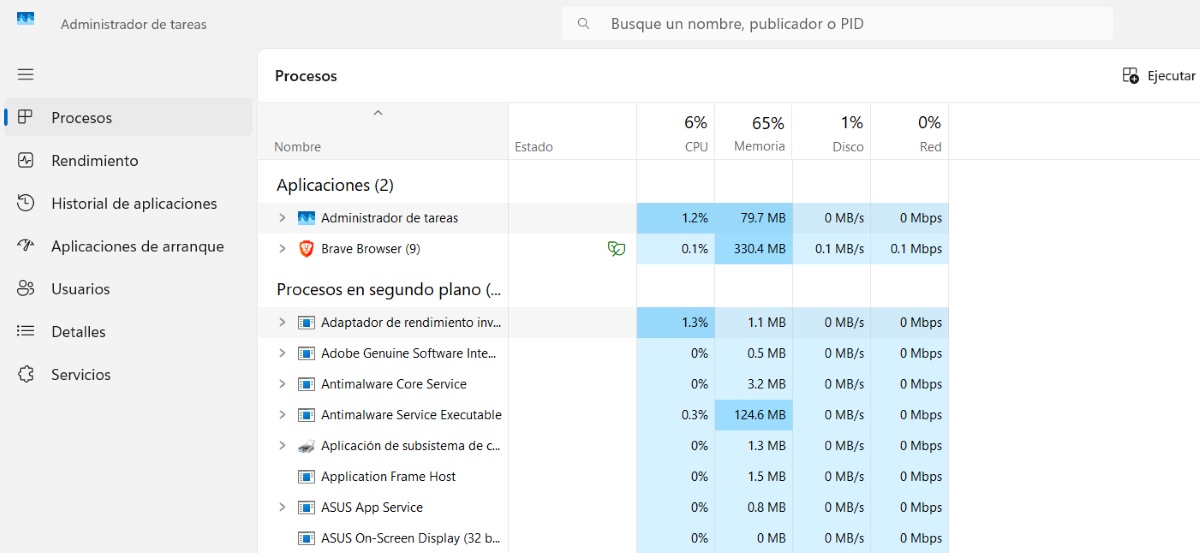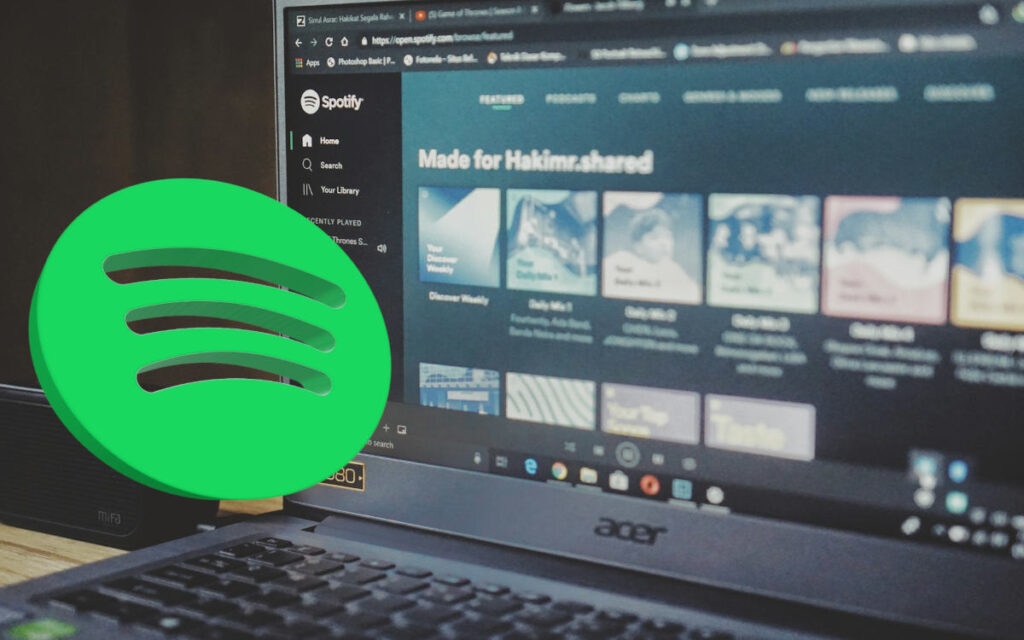
컴퓨터를 사용하면서 음악 듣는 걸 좋아하신다면 Spotify는 분명 가장 좋아하는 앱 중 하나일 겁니다. 저처럼 컴퓨터를 켜자마자 앱이 자동으로 열리는 게 별로 신경 쓰이지 않는다면 말이죠. 하지만 이 기능이 불편하다면 어떻게 해야 할까요? 그렇다면 알고 싶으실 겁니다. Spotify가 스스로 시작되는 것을 막는 모든 방법 PC의 백그라운드에서.
Spotify가 계속 백그라운드에서 실행되나요? 해결 방법
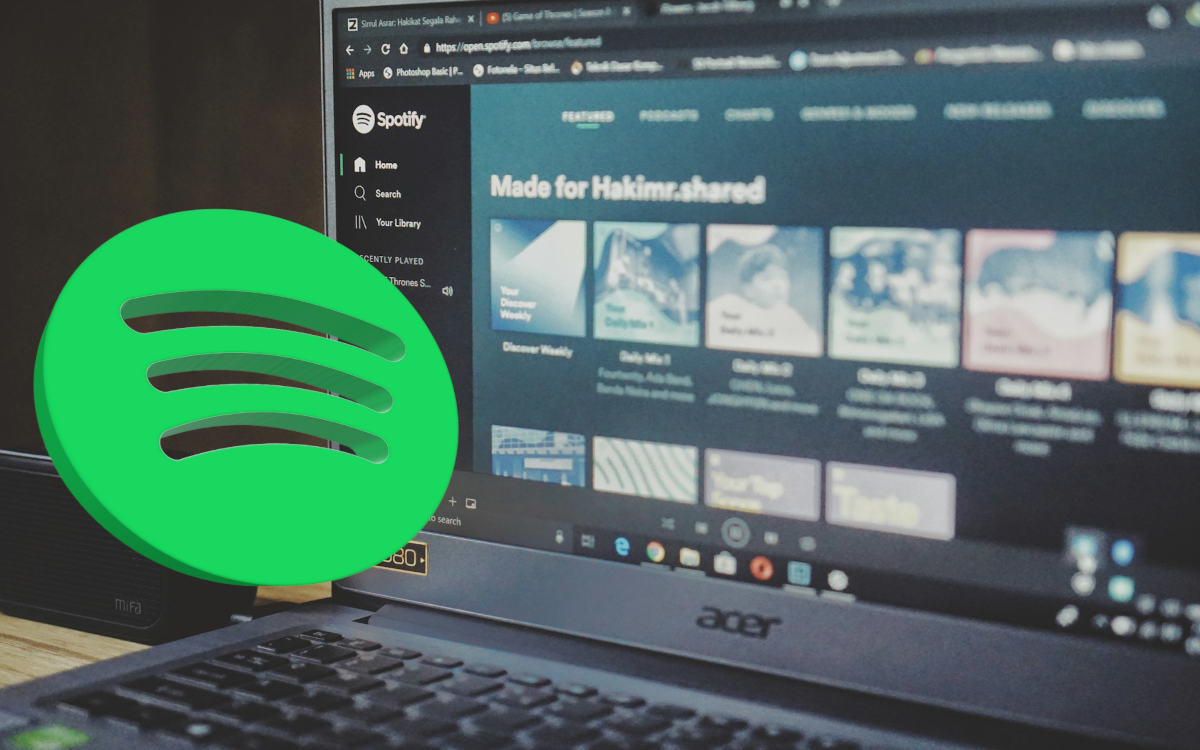
Spotify 데스크톱 버전은 모바일 버전보다 프리미엄 사용자에게 훨씬 더 친화적입니다. 예를 들어, 원하는 만큼 노래를 변경할 수 있고, 광고 수도 훨씬 적습니다.이러한 장점과 기타 장점 덕분에 Spotify는 컴퓨터를 사용하면서 음악을 듣는 것을 좋아하는 사람들에게 가장 인기 있는 앱이 되었습니다.
무료 버전을 사용하든 유료 버전을 사용하든 Spotify가 백그라운드에서 자동으로 실행되는 것이 매우 불편할 수 있습니다. 컴퓨터를 켜자마자 묻지도 않고 앱이 실행되는 것을 보게 됩니다. 단순히 제어력을 잃는 것뿐만 아니라, 가장 짜증 나는 것은 앱은 작업 표시줄에 위치하므로 자연스럽게 시스템 리소스를 소모하기 시작합니다..
Spotify가 PC에서 백그라운드로 실행되는 것을 방지하고 싶으신가요? 앱을 가끔씩만 사용하시는 것일 수도 있고, 당신은 적당한 사양의 컴퓨터를 더 빨리 실행하고 싶어합니다.어쨌든, 컴퓨터를 켜자마자 음악 앱이 자동으로 열리는 것을 방지하는 효과적인 방법이 여러 가지 있습니다.
Spotify 자동 시작 비활성화
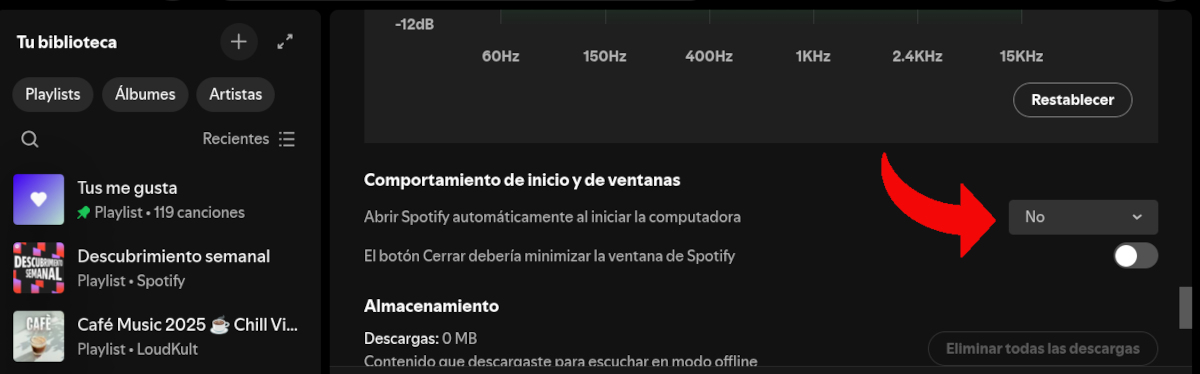
Spotify가 백그라운드에서 실행되는 것을 방지하는 것과 앱의 자동 시작을 비활성화하는 것에는 차이가 있습니다. 후자는 Spotify를 비롯한 여러 최신 앱이 운영 체제(Windows, macOS, Linux) 시작 시 자동으로 실행되도록 허용합니다. 일반적으로 자동 시작은 앱 설치 중이나 앱 업데이트 후에 기본적으로 활성화됩니다., 사용자가 알아차리지 못한 채.
Spotify에서 이런 문제가 발생하고 있나요? 그렇다면, 자동 애플리케이션 시작 비활성화 아주 간단합니다. Spotify 설정으로 가서 Windows 시작 시 동작을 조정하기만 하면 됩니다. 다음 단계를 따르세요.
- 앱 열기 Windows용 Spotify.
- 사용자 이름(오른쪽 상단 모서리)을 클릭하고 선택하세요 "기본 설정".
- "섹션으로 스크롤하세요.시작 및 Windows 동작".
- 옵션 찾기«컴퓨터를 시작할 때 Spotify를 자동으로 엽니다.»를 선택하고 «아니요»를 선택하세요.
이 간단한 조정을 통해 Spotify가 시작 시 열리지 않지만 그것이 화면 뒤에서 실행되지 않는다는 것을 보장하지 않습니다PC에서 Spotify가 백그라운드에서 실행되는 것을 방지하려면 다음 해결 방법을 시도해 보세요.
작업 관리자에서 Spotify가 자동으로 시작되지 않도록 방지(Windows)
Spotify 자동 시작을 비활성화한 후에도 백그라운드에서 계속 실행된다면 어떻게 될까요? 이런 현상은 흔하지 않지만, 훨씬 더 미묘하고 숨겨진 현상입니다. 앱은 기본 창을 표시하지 않고 낮은 프로필로 시작하며 시스템 트레이에 남아 있습니다.이는 RAM을 소모하고 불필요한 네트워크 트래픽을 생성하여 컴퓨터 성능에 영향을 미칠 수 있습니다.
Windows PC에서 Spotify가 백그라운드에서만 시작되는 것을 중지하려면 다음으로 이동해야 합니다. 작업 관리자. 이 Windows 서비스를 사용하면 다음을 수행할 수 있습니다. 시작 시 실행되는 프로그램과 활성화된 프로그램을 확인하세요. 또한, 여기에서 자동 시작을 비활성화하고 활동을 일시 중지하여 리소스를 확보할 수 있습니다. 단계는 다음과 같습니다.
- 를 엽니 다 작업 관리자Ctrl + Shift + Esc 단축키를 사용하거나 작업 표시줄을 마우스 오른쪽 버튼으로 클릭하고 팝업 메뉴에서 작업 관리자를 선택하여 이 작업을 수행할 수 있습니다.
- 먼저 프로세스 왼쪽 메뉴에서 활성 프로세스 목록에서 Spotify를 찾으세요.
- 찾으셨다면 마우스 오른쪽 버튼을 클릭하고 클릭하세요 작업 끝내기.
- 그런 다음 부팅 애플리케이션 왼쪽 메뉴에서 Windows 시작 시 실행되는 응용 프로그램 목록에서 Spotify를 찾으세요.
- 찾으면 마우스 오른쪽 버튼을 클릭하고 선택하세요 장애가 있는.
이렇게 하면 음악 앱이 백그라운드에서 실행되도록 허용된 모든 권한이 제거됩니다. 가장 효과적인 방법입니다 Spotify가 자체적으로 실행되어 시스템 리소스를 불필요하게 소모하는 것을 방지하기 위해서입니다. 하지만 Spotify가 부당한 책임을 지지 않도록 보장하는 또 다른 방법이 있습니다.
Windows 설정 메뉴에서
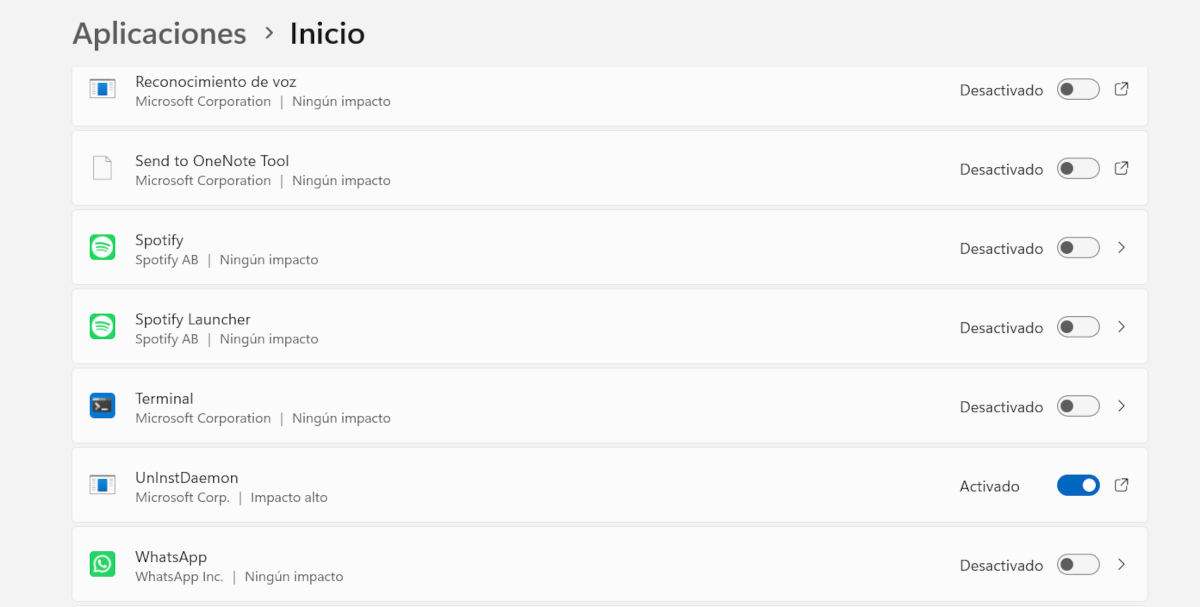
Windows PC에서 Spotify가 백그라운드에서만 실행되는 것을 방지하는 마지막 방법은 시스템 환경설정을 이용하는 것입니다. 구체적으로, "응용 프로그램" 섹션으로 이동하면 컴퓨터에 설치된 모든 응용 프로그램 목록을 확인할 수 있습니다. 모든 앱이 여기에도 표시됩니다. Windows 시작 후 실행되는 앱Spotify도 그 중 하나일 것입니다.
- 시작을 클릭하고 앱을 선택하세요 구성
- 왼쪽 메뉴에서 다음을 클릭하세요. 응용 프로그램.
- 이제 옵션을 선택하십시오 Home 컴퓨터를 켤 때 실행할 수 있는 앱을 확인하세요.
- Spotify를 찾아 스위치를 끕니다.
Spotify가 백그라운드에서만 시작되는 것을 방지하는 이점
자, 이제 끝났습니다! 위의 여러 옵션을 적용하여 Spotify가 백그라운드에서 자동으로 실행되는 것을 방지할 수 있습니다. 앱을 언제, 어떻게 사용할지 결정하고 통제권을 되찾으세요, 다음과 같은 혜택도 받으실 수 있습니다.
- 더 빠른 부팅 속도팀이 불필요한 프로세스를 수행할 필요가 없기 때문입니다.
- 낮은 자원 소모RAM과 CPU가 다른 작업에 사용될 수 있게 되기 때문입니다.
- 네트워크 트래픽 감소온라인으로 작업을 실행하는 경우 유용합니다.
데스크톱용 Spotify의 장점은 그대로 유지하면서 불필요한 기능은 최소화할 수 있다는 것이 핵심입니다. 이 앱은 방대한 음악과 오디오 콘텐츠 카탈로그에 접근하기에 안성맞춤입니다. Spotify가 백그라운드에서 실행되는 것을 막기만 하면 됩니다. 당신은 가능한 최고의 사용자 경험을 갖게 될 것입니다.
나는 아주 어렸을 때부터 과학과 기술의 발전과 관련된 모든 것에 대해 호기심이 많았습니다. 특히 우리의 삶을 더 쉽고 재미있게 만드는 것들에 대해서는 더욱 그렇습니다. 나는 최신 뉴스와 트렌드에 대한 최신 정보를 얻고, 내가 사용하는 장비와 장치에 대한 내 경험, 의견, 조언을 공유하는 것을 좋아합니다. 이로 인해 저는 약 5년 전 주로 Android 장치와 Windows 운영 체제에 초점을 맞춘 웹 작가가 되었습니다. 나는 독자들이 쉽게 이해할 수 있도록 복잡한 것을 간단한 단어로 설명하는 방법을 배웠습니다.